Jan 05, 2023 • Filed to: Topics • Proven solutions
"مرحبًا ، لقد حذفت عن طريق الخطأ مقطعي فيديو بدقة 4K من محرك الأقراص الصلبة الخارجي. هل من الممكن استعادة مقاطع الفيديو الخاصة بي تمامًا بدون أي فقدان في جودة الفيديو؟ مقاطع الفيديو هذه مهمة جدًا بالنسبة لي. شكرًا لك مقدماً." – ساره
هل سبق لك أن واجهت موقفًا انتهى بك الأمر عن طريق الخطأ إلى حذف مقطع فيديو عائلي ثمين أو عرض فيديو مهم؟ في كثير من الحالات ، على الرغم من أنه ينتهي بك الأمر إلى استعادته بطريقة ما ، ينتهي الأمر بجودة منخفضة تبلغ 144 بكسل بدلاً من جودة 4K أو 8K أو HD أو Ultra HD المطلوبة ، وبالتالي ينتهي الأمر بفقدان الغرض من استعادة الفيديو ذاته. لا داعي للقلق ، لأننا قدمنا لك دليلًا شاملاً حول كيفية استرداد مقاطع الفيديو المفقودة بدقة 4K و 8K و HD و Ultra HD في هذه المقالة.
ما المقصود بدقة 4K / 8K / HD / Ultra HD للفيديو؟

1 مقاطع فيديو 4K
A display with at least 8 million active pixels is known as a 4K display. The resolution for televisions has been standardized at 3,840 x 2,160 pixels. At 4,096 x 2,160 pixels, digital cinema 4K (the resolution in 4K movie theatres) is slightly higher. Basically, 4k is four times the number of pixels on a 1080p monitor and nearly 23 times the دقة الفيديو القياسي (SD) .
2 مقاطع فيديو 8K
دقة 8K أكبر من دقة 4K. تبلغ دقة الشاشة 1080 بكسل 1920 × 1080 بكسل. تضاعف تلفزيونات 4K عدد البكسل ثلاث مرات ومرتين الدقة لتصل إلى 3840 × 2160 بكسل. يضاعف 8K الأرقام ، مما ينتج عنه دقة تبلغ 7680 × 4320 بكسل. هذا يساوي أربعة أضعاف عدد البكسلات مثل 4K أو 16 ضعف دقة فيديو 1080 بكسل.
3 الفيديو عالي الوضوح HD
يعتبر الفيديو الذي تبلغ دقته على الأقل 1280 × 720 بكسل فيديو عالي الدقة (يسمى أحيانًا 720 بكسل). هذا هو أكثر من ضعف عدد البكسل لفيديو تعريف قياسي (إجمالي 921.600 بكسل). يشير HD Ready إلى فيديو 720 بكسل بدقة 1920 × 1080 بكسل ، بينما يشير Full HD إلى فيلم بدقة 1920 × 1080 بكسل (إجمالي 2073600). كان هذا من الناحية التاريخية هو خيار الفيديو عالي الدقة الأكثر شيوعًا ، مع أكثر من ضعف عدد البكسل.
4 الفيديو فائق الوضوح Ultra HD
يعد الفيديو فائق الدقة (UHD) خطوة للأمام من الدقة القياسية (SD). تبلغ دقته 3840 × 2160 بكسل ، وهو ضعف عدد البكسل الرأسي مثل Full HD وأربعة أضعاف إجمالي البكسل (8294400 بكسل). تنتج كثافة البكسل الأعلى صورة أكثر وضوحًا وأكثر تحديدًا تكشف المزيد من المعلومات والعمق في أي فيديو.
في أي السيناريوهات ستحتاج إلى فيديو بدقة 4K / 8K / HD / Ultra HD؟
الفرق الرئيسي بين مقاطع الفيديو SD و 4K / 8K / HD / Ultra HD هو بالطبع الجودة. جودة الصورة مضاعفة أربع مرات مقارنة بجودة Full-HD ، لكن هذا ليس كل شيء. ميزة أخرى لـ 4K هي إمكانيات التحرير الرائعة. يمكنك عرض تكبير / تصغير والتحريك من لقطة واحدة عن طريق قطع أقسام مماثلة لـ Full-HD من صور 4K. تتيح لك ميزة 4K Photo التقاط صورة ثابتة بدقة 8 ميجابكسل من فيديو 4K.
قبل بدء الاسترداد ، تحتاج إلى التأكد من المشكلات التالية.
- توقف عن استخدام جهاز التخزين: لا تقم مطلقًا باستعادة فيديو 4K (أو أي فيديو آخر) في المكان الذي فقدته فيه (في المثال أعلاه ، احفظ ملف الفيديو المستعاد على القسم E).
- تحقق من سلة المحذوفات أو سلة المهملات.
- تصفح النسخة الاحتياطية.
- استرداد الملفات في أسرع وقت ممكن دون تمديده لليوم.
طرق فعالة لاسترداد مقاطع الفيديو بدقة 4K / 8K / HD / Ultra HD
يمكن أن تحدث خسائر الفيديو هذه على أي نوع من الوسائط ، بما في ذلك بطاقات ذاكرة SD ومحركات الأقراص الصلبة الداخلية ومحركات الأقراص الصلبة الخارجية ومحركات أقراص USB وما إلى ذلك. هناك مجموعة متنوعة من الأسباب والمواقف التي قد تحذف فيها الملفات عن طريق الخطأ ، خاصةً إذا كنت تتعامل مع عدد كبير من الملفات وتحتاج إلى إزالتها بشكل متكرر لتوفير مساحة. تحدث أشياء مثل هذه بشكل متكرر عندما نضغط على زر الحذف عن طريق الخطأ.
لا داعي للقلق ؛ يتم الاحتفاظ بملفات فيديو 4K / 8K / HD / Ultra HD على الجهاز الرقمي أو القرص الصلب للكمبيوتر ؛ بغض النظر عما إذا كنت قد مسحت مقاطع الفيديو الخاصة بك أو قمت بتنسيق الذاكرة ، يمكنك دائمًا استعادة هذه البيانات ؛ ومع ذلك ، يجب عليك القيام بذلك بمجرد أن تدرك أنه تم حذف مقاطع الفيديو هذه.
الطريقة 1: استخدام موجه الأوامر Command Prompt
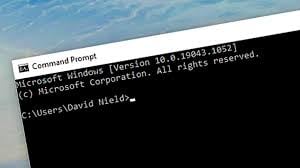
يمكن حل العديد من مشكلات Windows باستخدام Command Prompt، بما في ذلك استرداد القرص الصلب وبطاقة الذاكرة، واستعادة محرك أقراص فلاش. فهو أقوى أداة مدمجة تسمح للمستخدمين باستعادة الملفات التي تم حذفها بسبب هجمات البرامج الضارة أو الحذف الغير مقصود. بصرف النظر عن ذلك ، يمكن أن يساعدك موجه الأوامر في إصلاح القطاعات التالفة على محرك الأقراص الصلبة الخاص بك ثم تحويل نظام الملفات الخام إلى NTFS مجانًا. نتيجة لذلك ، إذا تم حذف الملفات عن طريق الخطأ ، فيمكنك استعادته باستخدام موجه الأوامر.
يعد استخدام موجه الأوامر طريقة شائعة لاستعادة الملفات المحذوفة أو المفقودة من القرص الصلب الخارجي. سيؤدي هذا إلى تشغيل الأمر الذي سيكمل المهمة. يوجد أيضًا بعض الطرق الأخرى التي يمكن استخدامها لاستعادة الملفات المحذوفة. دعنا الآن نلقي نظرة على كيفية استخدام CMD لاستعادة الملفات المحذوفة باستخدام Windows.
الحالة 1: استرجاع الملفات المحذوفة من القرص الصلب الخارجي باستخدام CMD
إذا قمت بإزالة الملفات من جهاز التخزين بشكل دائم ، مثل محرك الأقراص الصلبة أو محرك أقراص فلاش أو محرك أقراص فلاش USB ، فيمكنك استرداد البيانات المحذوفة بسرعة من Windows 7 و 8 و 10 و 11 باستخدام الأوامر التالية في موجه الأوامر Command Prompt:
- في مربع البحث ، اضغط على Windows + R واكتب CMD.
- اكتب chkdsk 'حرف محرك الأقراص' : /f في نافذة موجه الأوامر وانقر فوق Enter (على سبيل المثال C : chkdsk USERS PROGRAM FILES D : /f)
- اضغط على Y "نعم" حتى تبدأ سطور الأوامر في الظهور مرة أخرى.
- أدخل حرف محرك الأقراص مرة أخرى واضغط على Enter (سيعود سطر الأوامر هذا للبدء)
- أدخل [drive letter: >attrib –h –r –s /s /d *.*] في موجه الأوامر. سيقوم هذا الأمر (attrib -r -s drive:\<path>\<foldername>) باستعادة جميع الملفات الموجودة على جهاز التخزين.
هنا:
1) -r تعني سمة القراءة فقط مما يعني أن الملفات قابلة للقراءة ولا يمكن تغييرها.
2) -s تعين سمة "النظام" للملفات المتعددة المحددة.
3) -h يعني الأمر -h سمة "مخفية" للملفات المحددة فقط.
4) /S يشير إلى البحث في المسار المحدد بما في ذلك المجلدات الفرعية.
5) /D يتضمن الأمر مجلدات العملية.
بعد الانتهاء من الإجراء بالكامل ، يمكنك الآن إنشاء مجلد جديد على محرك الأقراص الخارجي يحتوي على جميع الملفات التي قمت باستردادها. من الممكن أن تكون الملفات بصيغة .chk. الآن ، قم بتغيير امتداد كل ملف وحفظه في الموقع المطلوب.
الحالة 2: استرجاع الملفات من سلة المحذوفات باستخدام Command Prompt

سيقوم معظم مستخدمي Windows بإفراغ سلة المحذوفات الخاصة بهم عندما تكون ممتلئة لتوفير مساحة للملفات التي تم حذفها مؤخرًا. ومع ذلك ، حتى تصبح "سلة المحذوفات" فارغة ، لا يزال من الممكن استرداد الملفات المحذوفة. لاسترداد الملفات من سلة المحذوفات باستخدام موجه الأوامر ، تأكد من استخدام الأوامر التالية:
- أدخل start shell: RecycleBinFolder في نافذة موجه الأوامر واضغط على Enter (على سبيل المثال ، C:> start shell: RecycleBinFolder).
- بعد ذلك ، اختر الملفات التي تريد استرجاعها وانقر فوق "OK".
بدون فهم تقني شامل ، قد يكون من الصعب جدًا على الأشخاص العاديين إكمال هذه المراحل. ومع ذلك ، حتى إذا تم إكمال خطوة واحدة بشكل خاطئ ، فقد يحدث فقدان للبيانات. نتيجة لذلك ، يُنصح باختيار طريقة فعالة يمكن الاعتماد عليها لتجنب فقدان البيانات.
الطريقة 2: استخدام برنامج استعادة الفيديو
بالنسبة لمعظمنا ، يعد فقدان البيانات أمرًا شائعًا. يعد Wondershare Recoverit. أحد البرامج العديدة المتاحة لاستعادة البيانات. يمكن لبرنامج Recoverit Data Recovery للكمبيوتر الشخصي استرداد أكثر من 1000 نوع وتنسيقات مختلفة من البيانات من مجموعة متنوعة من مصادر التخزين ، بما في ذلك القرص الصلب لجهاز الكمبيوتر الذي يعمل بنظام Windows ، وسطح المكتب ، وسلة المحذوفات ، والأجهزة الخارجية ، وحتى الكمبيوتر المعطل. كما أن لديه خيارات مخصصة لاستعادة مقاطع الفيديو المفقودة ، مثل استرداد الفيديو المعقد. يتميز التطبيق أيضًا بأداة إصلاح للفيديو يمكنها إصلاح مقاطع الفيديو التالفة في مجموعة متنوعة من المواقف.
استخدام ميزة "الاسترداد المتقدم للفيديو"
الخطوة 1. قم بتشغيل Recoverit
لاستعادة الملفات ، قم أولاً بتشغيل Recoverit على جهاز الكمبيوتر الخاص بك. لتشغيل Recoverit Data Recovery على جهاز الكمبيوتر الخاص بك ، يرجى النقر نقرًا مزدوجًا فوق رمز "Wondershare Recoverit'' على سطح المكتب. إذا لم يكن Recoverit على سطح المكتب ، يمكنك إدخال "Recoverit" في مربع البحث على الكمبيوتر (إليك مثال على جهاز كمبيوتر يعمل بنظام Windows). ثم انقر فوق App أو حدد "فتح".

الخطوة 2. حدد Advanced Video Recovery
انقر فوق "ابدأ" ، وبعد ذلك تحتاج إلى اختيار موقع لبدء الفحص.

الخطوة 3: حدد تنسيقات الفيديو
بعد تحديد موقع ، ستحتاج إلى اختيار تنسيقات مقاطع الفيديو المفقودة. كلما زاد عدد التنسيقات التي تحددها ، سيتم العثور على المزيد من ملفات الفيديو ، ولكن أيضًا سيتم إنفاق المزيد من الوقت في عملية الفحص هذه.
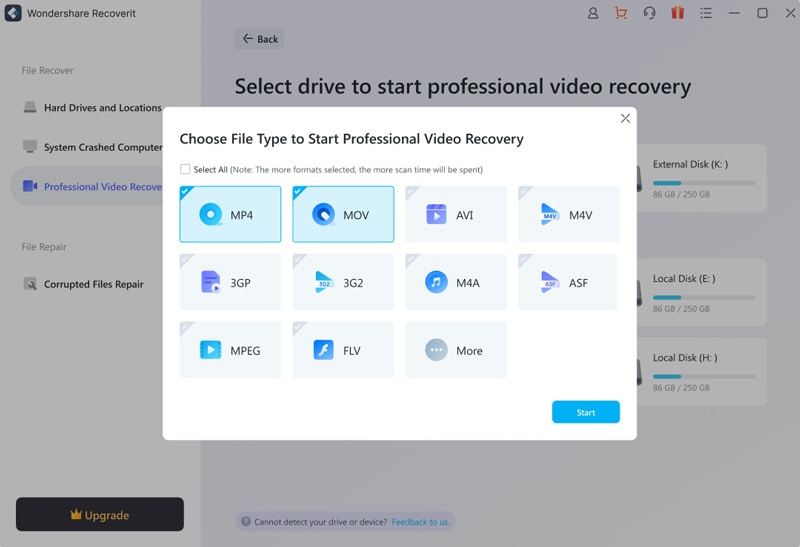
الخطوة 4: افحص الموقع
عند الانتهاء من تحديد التنسيقات ، يمكنك الانتظار حتى تنتهي عملية الفحص. سيستغرق الأمر من 2 إلى 3 عمليات فحص تلقائيًا للعثور على الأجزاء الصغيرة من كل مقطع فيديو ، ثم دمجها في فيديو واحد بالكامل.

الخطوة 5: معاينة واستعادة البيانات الخاصة بك
من الجيد استخدام ميزة المعاينة قبل محاولة الاسترداد للتأكد من أن الملفات هي ما تريده. إليك كيف يمكنك القيام بذلك:
- اختر الصور المصغرة.
- انقر نقرًا مزدوجًا فوق الملف.
- انقر فوق زر "Preview"..
- التبديل بين طريقتين للمعاينة.
أخيرًا ، لاستعادة بياناتك من سلة المحذوفات ، اختر الملفات التي تريد استعادتها وانقر على خيار "Recover".
لتجنب الكتابة فوق البيانات ، لا تقم بحفظ البيانات المستردة في الموقع ذاته.

الطريقة 3: انتقل إلى الخدمة اليدوية الاحترافية
إذا كان استخدام موجه الأوامر أو استخدام Recoverit لا يزال غير قادر على حل مشكلتك ، فقد تتعرض مقاطع الفيديو الخاصة بك للتلف الشديد أو إزالتها بشكل نهائي. في مثل هذه الحالة ، يمكنك دائمًا اللجوء إلى المساعدة المهنية من الخبراء التقنيين. ومع ذلك ، فإن ذلك سيكلف أيضًا أكثر من الطريقتين السابقتين.
الخلاصة
يرشدك هذا المنشور إلى كيفية استرداد مقاطع الفيديو المحذوفة من القرص الصلب وكذلك سلة المحذوفات.
قد يكون فقدان الملفات الهامة أمراً مخيفاً ، ولكن يوجد العديد من التطبيقات والأدوات لمساعدتك على استعادتها ، بذات الجودة المطلوبة . يعد Recoverit طريقة رائعة لاستعادة مقاطع الفيديو الخاصة بك ، نظرًا لواجهة المستخدم السهلة والميزات الخاصة مثل الحفاظ على جودة الصور ومقاطع الفيديو الخاصة بك أثناء استعادتها.


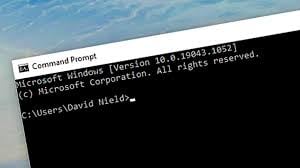




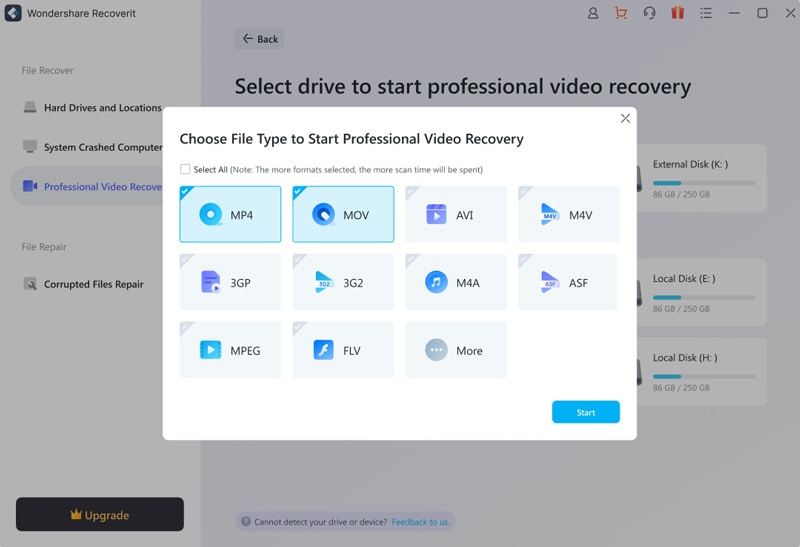


Khalid Abdullahi
contributor Editor
Generally rated4.5(105participated)